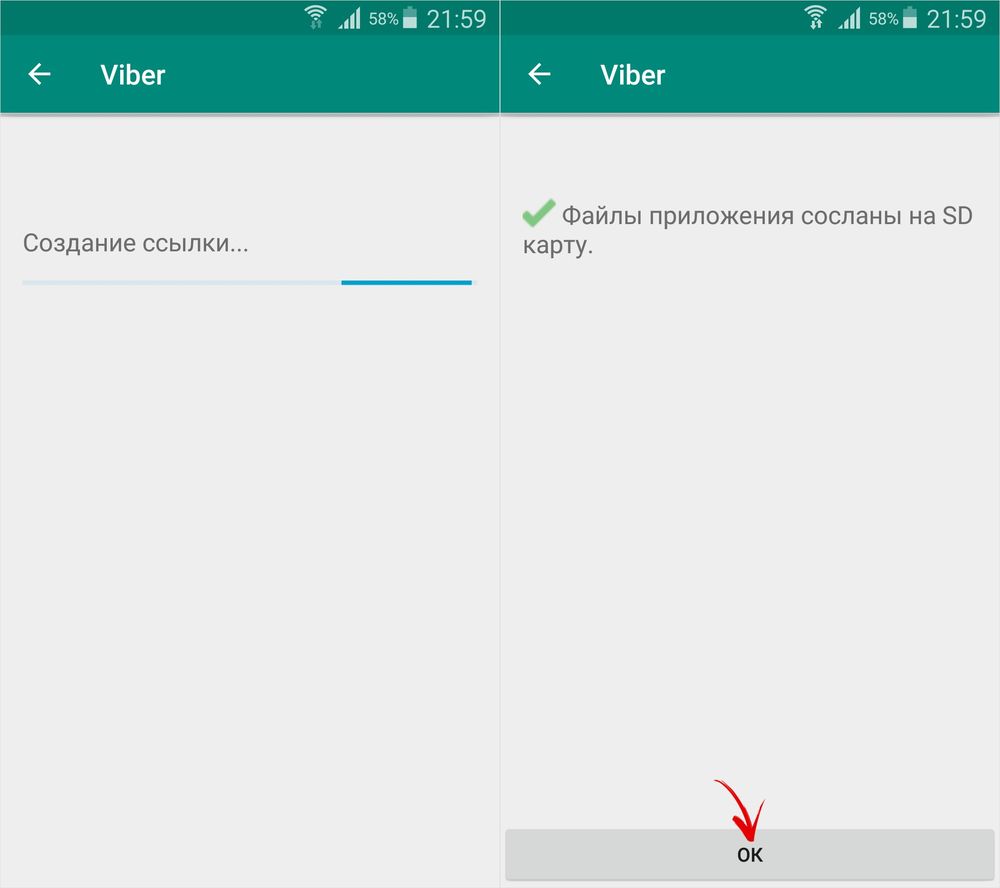Moderni uređaji proširenje podrške za android Unutarnja memorija kartice pristojne veličine. Ovo je korisno iz mnogo razloga. Na primjer, u slučaju vraćanja na tvorničke postavke ili drugih kvarova, nećete izgubiti važne aplikacije i osobni podaci. Između ostalog, na slabi pametni telefoni i tablete, to vam omogućuje malo ubrzanje uređaja, ostavljajući ga dodatni prostor za stvaranje swap datoteke.
Ugrađeni način prijenosa aplikacije na SD karticu u Androidu
Za mnoge aplikacije postoji izvorni način prijenosa na kartu. Kako biste utvrdili može li se program prenijeti na drugi pogon, idite na "Postavke" -> "Aplikacije" i provjerite je li gumb s oznakom "Premjesti na SD" aktivan. Ako jeste, slobodno kliknite i pričekajte da se sustav sam nosi sa zadatkom. Ako je gumb onemogućen, ovu funkciju blokiran od strane programera (rad s ugrađenog diska je brži prema zadanim postavkama). U ovaj slučaj idite na odjeljak 2 i koristite softver treće strane.
Programi za prijenos na SD karticu u Androidu
Ima mnogo plaćenih i demon plaćeni programi koji su nam u mogućnosti pomoći u dodijeljenom zadatku. Međutim, najpopularniji od njih je AppMgr III, također poznat kao App 2 SD. Uz svoju glavnu funkciju (prijenos programa na karticu), također čisti predmemoriju i prikazuje sažete informacije o datotekama, njihovu raspodjelu u grupe, slobodan prostor na uređaju i tako dalje. Upravljanje programom je krajnje jednostavno: sav sadržaj telefona / tableta podijeljen je u 3 odjeljka - "Na telefonu", "Na karti", "Samo u telefonu". Posljedično, aplikacije "Na karti" mogu se premjestiti u odjeljak "Na telefonu", a treća grupa se, nažalost, uopće ne može prenijeti. Vrlo zgodno, App 2 SD podržava masovni odabir i povlačenje, tako da ne morate gubiti vrijeme povlačeći i ispuštajući programe jedan po jedan.
Prijenos predmemorije na SD karticu u Androidu
Zanimljiv detalj u vezi optimizacije Android uređaja je da cache može zauzeti više prostora od samih datoteka aplikacija. Stoga bi mogao biti koristan zaseban prijenos predmemorije na SD karticu. U tu svrhu trebat će vam još jedan program koji se zove FolderMount , kao i unaprijed dobiveni root. Ako vaš uređaj ispunjava ove zahtjeve, koristite program na sljedeći način:
- pokrenite FolderMount i kliknite "+" u gornjem desnom kutu zaslona;
- u retku "Ime" upisujemo naziv aplikacije čiju predmemoriju želimo premjestiti;
- u retku "Izvor" napišite adresu mape s predmemorijom, na primjer * SD / Android / obb / mapa programa *;
- u retku "Odredište" odaberite konačno mjesto;
- kliknite potvrdni okvir na vrhu i ikonu pribadače nasuprot imena prve stavke na popisu;
- kada je prijenos završen, pribadača će postati zelena.


Ako razmišljate o prijenosu programa na vanjska kartica zbog činjenice da je uređaj počeo raditi sporo - nemojte žuriti da se komplicirate s ovim procesom. Možda je vrijedno koristiti posebne programe za čišćenje prostora na disku, nakon čega će se uređaj ponovno vratiti u punu funkcionalnost.
Poruka o pogrešci koja znači da u memoriji vašeg pametnog telefona nema dovoljno mjesta dolazi u najneočekivanijem trenutku. Mnogim vlasnicima ova je poruka donijela mnogo nevolja.
Gdje ide mjesto?
S obzirom da se mnoge aplikacije automatski ažuriraju, nismo uvijek u mogućnosti kontrolirati glasnoću korištena memorija. Većinu prostora zauzimaju igre, grafičke aplikacije, kartice. Mjesto zauzima ne samo komplet za distribuciju igre, njen programske datoteke, ali i predmemorirane baze podataka i druge resurse. Instalirajući sve više i više novih igara, aplikacija i programa, riskirate da ostanete bez prostora.
Kako premjestiti aplikacije na memorijsku karticu?
Uvijek možete pronaći izlaz. Postoji nekoliko opcija za premještanje aplikacija na memorijsku karticu. Android do 2.2 nema funkciju prijenosa aplikacije na memorijsku karticu. Zahtijeva poseban pristup. Također na Androidu 4.4 Kit Kat, proizvođači su zatvorili funkciju prijenosa aplikacija iz sigurnosnih razloga. U ostalim verzijama upute su jednostavne.
Za prijenos otvorite postavke Pronađite odjeljak "Aplikacije". Na kartici SD kartice pronaći ćete sve aplikacije koje podržavaju premještanje. Sada morate odabrati one programe koje stvarno želite premjestiti. Ako je aplikacija označena, ona je trenutno pokrenuta i sistemske datoteke se ne mogu premjestiti. Prije premještanja aplikacija na memorijsku karticu, morate ih onemogućiti. Provjerite je li gotovo pravi izbor. Kliknite na naziv programa. Otvorit će se informacije o tome. Ovdje je mjesto i količina zauzetog prostora. Za dovršetak operacije preostaje kliknuti na gumb "Premjesti na SD karticu" i pričekati da se operacija završi.

Radnja ima i obrnuti tijek. Nisu svi programi u potpunosti preneseni. mali dio sistemske datoteke i dalje ostaje u memoriji telefona.
Aplikacija AppMgr3

Program AppMgr III osmišljen je kao pomoć korisnicima. S njim možete jednostavno premjestiti aplikacije na CD karticu i obrnuto. Prethodno ovaj program moglo se naći ispod Naziv aplikacije 2 SD. Uslužni program ima dodatne korisne značajke. Uz njegovu pomoć možete:
- Sakrij ikonu aplikacije iz općeg izbornika.
- Postavite obavijest kada instalacija aplikacije završi.
- Brzo
U programskom sučelju sortiranje se vrši u obrascu prikladne kartice. Čak i početnik to može shvatiti. Program AppMgr također je zgodan za korištenje jer automatski dijeli sve aplikacije u tri vrste:
- Na telefonu - nalaze se u memoriji telefona, ali je prijenos podržan.
- Na SD kartici - već premješteno na SD karticu.
- Samo telefon - aplikacije koje ne podržavaju prijenos.
Zahvaljujući danu imovinu, lako je procijeniti količinu informacija prije nego što aplikacije premjestite na memorijsku karticu. "Android" podržava druge programe koji obavljaju sličan zadatak. Uslužni program odlično radi na tabletima. Nedostatak je što neki modeli pametnih telefona zahtijevaju najnoviji firmware operacijski sustav. Provjerite prije prijenosa aplikacija na memorijsku karticu, možda je već instaliran android 4. 2 (i noviji). Ako nije, ažurirajte svoj operativni sustav.
Aplikacija za premještanje predmemorije
FolderMount pomaže premjestiti predmemoriju aplikacije na memorijsku karticu. Činjenica je da predmemorirane datoteke zauzimaju gotovo najviše odlično mjesto u memoriji pametnog telefona. Prilikom prijenosa na uobičajeni način oni ostaju. Na potpuno uklanjanje cache, možete izgubiti brojne postavke i lozinke. Ali postoji izlaz. Mapa s predmemoriranim datotekama može se premjestiti na memorijsku karticu.
Korištenje FolderMount je vrlo jednostavno. Radi pod Root korisničkim pravima. Za premještanje datoteka predmemorije pokrenite FolderMount. U retku "Naziv" odaberite naziv aplikacije. U terminu "Izvor" odredite mapu s datotekama predmemorije, put će izgledati ovako: Android / obb / "vaša mapa s nazivom aplikacije" /. U stavci "Odredište" navedite mapu na SD kartici u koju treba premjestiti predmemoriju. Za prijenos kliknite ikonu kvačice s desne strane gornji kut. Kada postane zeleno, prijenos je završen.
Aplikacija Link2SD
Jednostavna, šarena aplikacija sa korisničko sučelje. Korisne funkcije programa:
- Premješta sve odabrane aplikacije na memorijsku karticu.
- Aplikacija može brisati, zamrzavati i odmrzavati sistemske i korisničke aplikacije.
- Program je sposoban pretvarati aplikacije sustava običaju i obrnuto.
- Link2SD može obrisati podatke aplikacije i predmemoriju, sortirati, pretraživati i filtrirati dostupne aplikacije.
Za korištenje su potrebna root prava. Provjerite prije nego što premjestite aplikacije na memorijsku karticu - "Android" je noviji od verzije 2.1? Važno je napomenuti da se kretanje, kao i obrnuto djelovanje, izvodi pritiskom na jednu tipku. Pokrenite program. Pronađite aplikaciju i odaberite je s popisa. Ići Kartica aplikacije info. Za premještanje aplikacije na memorijsku karticu kliknite gumb "Poveži na SD karticu". Za povratak "Ukloni vezu".
Kako premjestiti više aplikacija?

Ne mogu se premjestiti svi programi. Postoji mali trik. Dostupan je samouvjerenim korisnicima. Primjer bi bio HTC pametni telefon. Probajte i uvjerite se sami. Prije premještanja aplikacija na memorijsku karticu, instalirajte SDK program na svoje računalo. Zatim spojite svoj pametni telefon na njega putem USB kabela.
- U direktoriju gdje je instaliran SDK pronađite adb datoteka i kopirajte njegovu putanju.
- Idemo u naredbeni redak i pišemo kopirani put, dopunjujući ga naredbom: C:\android-sdk-windows\platform-tools\ adb shell.
- Zatim pritisnite "Enter". sljedeći redak Trebala bi se pojaviti ikona $.
- Ponovno pišemo: pm SetInstallLocation 2, pritisnite "Enter".
- Ako se $ pojavilo u retku, onda je sve u redu.
Zatvorite telefon, isključite ga, idite na "Aplikacije". Možete vidjeti da sada postoji mnogo više programa dostupnih za navigaciju.

Premještanje aplikacija na "Android" verzije ispod 2.1
Iako sam operativni sustav ne podržava radnju premještanja, postoji način da se zaobiđe ovo stanje. Za gotovinu provjerite je li na vašem uređaju već instaliran poseban firmware. Ako to nije slučaj, svejedno je moguće prenijeti aplikacije na memorijsku karticu. Da biste to učinili, morate povezati svoj mobilni uređaj s računalom putem USB kabela.
Metoda je dostupna naprednim korisnicima. Za one koji tek počinju učiti koristiti pametni telefon, bolje je potražiti pomoć stručnjaka. Pravilo za sve korisnike i sve programe bez iznimke: napravite sigurnosne kopije svojih aplikacija! To će pomoći u spremanju podataka u slučaju pogreške.
Nakon povezivanja mobilnog uređaja s računalom, pripremit ćemo SD karticu za prijenos. Pokretanje aplikacije MiniTool Čarobnjak za particije, što će nam pomoći da ga razdvojimo na odjeljke. Bitno je da karta nema potrebne informacije. Kopirajte sve podatke iz njega na svoje računalo. Već ćemo brisati postojeće sekcije, a ujedno i sve informacije o njima. Za vjernost, možete formatirati karticu. Nakon što postane čist, nastavljamo sa stvaranjem potrebnih particija:
- Primarna FAT32 particija - napusti više mjesta, jer će ovdje biti pohranjeni svi korisnički podaci.
- Primary ext2 je particija za naše aplikacije.
Tek sada možete premještati aplikacije. Preporučujemo korištenje uslužnog programa Link2SD. Preuzmite program. Ponovno pokrenite nakon instalacije. Instalirajte kada se to od vas zatraži odabirom ext2. Pokrenite uslužni program i pokrenite prijenos prema uputama.
Ako nema Root prava?
Neki proizvođači instaliraju vlastiti firmware. Iako uvijek možete pogledati priručnik svog uređaja za upute o tome kako premjestiti aplikacije na memorijsku karticu, većinu vremena ovi se pametni telefoni ne mogu rootati. To se radi za sigurnost, s jedne strane, as druge, za nametanje plaćenih programa. Budimo iskreni - ne smatraju svi ovo pravednom odlukom. Postavlja se pitanje: "Kako se aplikacije mogu premjestiti na memorijsku karticu bez odgovarajuće dozvole sustava?"
Potpuno ponovno instalirajte operativni sustav. Postavke proizvođača koje se ne mogu promijeniti bit će izbrisane. Preuzmite distribucijski komplet sa službene stranice. Ponovna instalacija neće koštati ništa, ali će oduzeti dosta vremena. Morat ćete koristiti stolno računalo. Svi programi morat će se ponovno konfigurirati. Ova opcija za iskusni korisnici.

Zaobići ograničenja. Kako premjestiti aplikacije na memorijsku karticu.
Lenovo a516 je popularan proračunski pametni telefon. Količina memorije je mala - 4 GB. Ovo je dovoljno brzi procesor i svijetli ekran. Naravno, vlasnici su u iskušenju napuniti memoriju telefona igrama. Problem je u tome što je Lenovo pokretač instaliran na vrhu operativnog sustava. Neke postavke postaju nedostupne. Mnogi ukazuju na nemogućnost premještanja aplikacije na memorijsku karticu jednim klikom. Doista, zbog svoje male veličine, ovo značajan nedostatak. Kako bi pomogli vlasnicima prekrasnog pametnog telefona, osmišljeno je nekoliko načina kako premjestiti aplikacije na memorijsku karticu. Lenovo je isporučio dobra zaštita, ali postoji mogućnost zaobilaženja ograničenja.

Možete koristiti jednu od aplikacija, ali sve rade pod Root pravima. Unatoč tome, postoji način prijenosa. Morat će se posvetiti instalaciji dodatnih Framaroot aplikacije. Preuzmite ga i stavite na svoju SD karticu. Instalirajte aplikaciju. Nakon pokretanja, od vas će se tražiti da odaberete dopuštenja. SuperSU prava a SuperUser će imati Root pristup. Odaberite jednog od već kreiranih korisnika i pričekajte obavijest Root instalacija prava. Ponovno pokrenite pametni telefon. Provjerite nalazi li se SuperSu na popisu aplikacija. Ako je sve uspjelo, tada ćete moći izvršiti prethodno nedostupne radnje, na primjer, premjestiti aplikacije na memorijsku karticu. Android će vam to omogućiti.
Prema zadanim postavkama sve su aplikacije instalirane u internoj memoriji Android uređaja. Također se koristi za pohranu njihove predmemorije. Ali čak i sjećanje moderni pametni telefoni ponekad nedovoljno da se sve učita potreban softver. Dobro je što postoje memorijske kartice dovoljnog kapaciteta za to. Kako ih koristiti za rasterećenje glavne memorije, razmotrit ćemo dalje.
Kako prebaciti memoriju Android telefona na memorijsku karticu
Pojasnimo da u ovom slučaju razmatramo situaciju u kojoj korisnik mora biti siguran da su preuzete datoteke i programi spremljeni na microSD. U android postavke postavljeno prema zadanim postavkama automatsko preuzimanje na unutarnju memoriju. Pa ćemo pokušati to promijeniti.
Prvo razmotrite mogućnosti prijenosa već instaliranih programa, a zatim - načine za promjenu interne memorije u memoriju flash pogona.
Na bilješku: sam flash pogon trebao bi imati ne samo veliku količinu memorije, već i dovoljnu klasu brzine, jer će o tome ovisiti kvaliteta igara i aplikacija koje se nalaze na njemu.
Metoda 1: Link2SD
Ovo je jedna od najboljih opcija među sličnim programima. Link2SD vam omogućuje da radite istu stvar koju možete raditi ručno, ali malo brže. Osim toga, možete nasilno premjestiti igre i aplikacije koje su na standardan način ne miči se.
Možete preuzeti Link2SD
Upute za rad s Link2SD su sljedeće:
- U glavnom prozoru bit će popis svih aplikacija. Odaberite pravu.
- Pomaknite se prema dolje prema informacijama o aplikaciji i kliknite " Premjesti na SD karticu».

Imajte na umu da one aplikacije koje nisu prenesene na standardni način mogu smanjiti svoju funkcionalnost. Na primjer, widgeti će prestati raditi.
Metoda 2: Postavljanje memorije
Vratimo se na alati sustava. Na Androidu možete odrediti SD karticu kao zadanu lokaciju za instaliranje aplikacija. Opet, ovo ne funkcionira uvijek.
U svakom slučaju pokušajte učiniti sljedeće:
1. U postavkama otvorite odjeljak " Memorija».

2. Kliknite na " Preferirano mjesto ugradnje'i odaberi' SD kartica».

3. Također možete dodijeliti pohranu za spremanje drugih datoteka označavanjem SD kartice kao " Zadana memorija».

Raspored stavki na vašem uređaju može se razlikovati od prikazanih primjera.
Metoda 3: Zamjena unutarnje memorije vanjskom
A ova metoda omogućuje vam da prevarite Android tako da memorijsku karticu doživljava kao memorija sustava. Iz kompleta alata trebat će vam bilo koji upravitelj datoteka. Primjer će koristiti root explorer.
Pažnja! Sljedeći postupak izvodite na vlastitu odgovornost. Uvijek postoji šansa da će to uzrokovati probleme s Androidom, koji se mogu riješiti samo flashanjem.Postupak je sljedeći:
1. U korijenu sustava otvorite mapu "itd". Da biste to učinili, otvorite upravitelj datoteka.

2. Pronađite datoteku " vold.fstab' i otvorite ga uređivačem teksta.

3. Srednje i cijeli tekst, pronađite 2 retka koji počinju s " dev_mount»bez rešetke na početku. Nakon njih trebaju slijediti sljedeće vrijednosti:
- « sdcard /mnt/sdcard»;
- « extsd /mnt/extsd».

4. Trebate zamijeniti riječi nakon " mnt/" postati ovako:
- « sdcard/mnt/extsd»;
- « extsd/mnt/sdcard».

5. Uključeno različite uređaje Može biti drugačija oznaka nakon " mnt/»: « SD kartica», « sdcard0», « sdcard1», « sdcard2". Glavna stvar je promijeniti njihova mjesta.
6. Spremite promjene i ponovno pokrenite pametni telefon.
Što se tiče upravitelja datotekama, vrijedi reći da vam svi takvi programi ne omogućuju pregled gore navedenih datoteka. Preporučujemo korištenje ES Explorer.
Metoda 4: Prijenos aplikacija na standardni način
Počevši od Androida 4.0, neke aplikacije možete premjestiti iz interne memorije na SD karticu bez upotrebe alata treće strane.
Da biste to učinili, morat ćete učiniti sljedeće:
1. Otvori " postavke».
2. Idite na "Prijave».

3. Dodirnite (dodirnite prstom) željeni program.
4. Pritisnite " Premjesti na SD karticu».

Nedostatak ove metode je što ne radi za sve aplikacije.
Na taj način možete koristiti memoriju SD kartice za igre i aplikacije.
Ako imate instalirano puno igara i programa, a količina interne memorije nije najveća, tada uskoro nećete imati mjesta za instaliranje novih aplikacija. U ovom slučaju jedino rješenje prenijet će podatke igrica i programa u memoriju SD kartice. Postoji nekoliko načina za provedbu ovoga, a ja ću vam reći o njima danas.
Naravno, mnoge aplikacije mogu se same prenijeti na memorijsku karticu, stoga prvo trebate otići na "Postavke", otići na stavku "Aplikacije" i kliknuti na željena igra ili programa. Morate vidjeti je li gumb "Premjesti na SD karticu" aktivan. Ako da, tada možete sigurno prenijeti podatke aplikacije na SD karticu.
Istina, neki programeri blokiraju ovu funkciju, zabranjujući kretanje podataka vanjska memorija, jer interna memorija omogućuje najbolji nastupčak i od SD kartice velika brzina. Za takve slučajeve potrebni su nam posebni programi. O njima dalje.
Kako premjestiti aplikacije na SD karticu u androidu
Pa krenimo. Postoji nekoliko načina za premještanje aplikacija s predmemorijom na SD karticu, ali najbolja opcija je AppMgr III (App 2 SD) aplikacija. Potpuno je besplatan i može premjestiti vaše igre i programe iz memorije pametnog telefona ili tableta na SD karticu, očistiti predmemoriju i još mnogo toga.
Upravljanje programom je jednostavno. Sve aplikacije instalirane na vašem uređaju podijeljene su u zasebne skupine:
- Na telefonu (pokretni) - ova grupa uključuje igre i programe koji se nalaze u internoj memoriji, ali podržavaju prijenos na SD
- Na SD kartici - aplikacije koje su već premještene u vanjsku memoriju
- Samo telefon (u telefonu) - ova stranica sadrži samo one igre i programe koji se ne mogu prenijeti na SD

AppMgr III (App 2 SD) ima neke vrlo korisne značajke, kao što je brisanje predmemorije jednim dodirom, skupni odabir, obavijest o završetku instalacije aplikacije i skrivanje igara i aplikacija u ladici aplikacija.

Kako prenijeti predmemoriju aplikacije na memorijsku karticu u Androidu
Ova metoda je puno korisnija od prethodnih jer se zahvaljujući njoj može prenijeti predmemorija aplikacije koja obično zauzima mnogo više od same aplikacije.


U ovom slučaju pomoći će nam prekrasan program. Da bi aplikacija radila, potrebno nam je root prava. Pročitajte o njihovom dobivanju u postovima: kako dobiti root prava na Androidu i Framaroot - kako dobiti root na Androidu. Ako već imate root prava, možete nastaviti:
- Otvorite FolderMount i kliknite na ikonu "+" u gornjem desnom kutu
- U polje "Naziv" unesite naziv aplikacije čiju predmemoriju želite premjestiti u vanjsku memoriju
- U polju "Izvor" navedite mapu s predmemorijom aplikacije. Nalazi se na sljedeća adresa: mapa SD/Android/obb/app
- U polju "Odredište" odaberite mapu na memorijskoj kartici u koju želite premjestiti predmemoriju
- Nakon što ispunite sve stavke, kliknite na kvačicu na vrhu ekrana i na ikonu pribadače pored imena koje ste upisali u prvoj stavci
- Kada je prijenos dovršen, pribadača će postati zelena
Gotovo svi telefoni i tableti izdani 2018. imaju veliku količinu interne memorije koja se može proširiti s microSD kartice 32 GB ili više (u modelima srednje klase i vodećim modelima). Ali među vlasnicima starih i jeftinih uređaja, s internom pohranom od 4 GB ili manje, pitanje nestašice slobodan prostor na pametnom telefonu posebno je akutan. U ovom ćemo članku detaljno analizirati sve načine prijenosa aplikacija na SD memorijsku karticu u Androidu.
Uputa je namijenjena i početnicima i naprednim korisnicima, tako da ne govori samo o prijenosu aplikacija redovnim sredstvima, ali i sa posebni programi koji zahtijevaju root prava.
Također možete osloboditi prostor u internoj memoriji brisanjem aplikacija sustava.
Kako prenijeti aplikacije na memorijsku karticu koristeći dostupna sredstva
Počevši od najviše rane verzije Android, sustav je imao funkciju prijenosa na SD karticu većine instalirane aplikacije. Umjesto toga, Android 6.0 Marshmallow uveo je mogućnost korištenja memorijske kartice kao interne pohrane (ova metoda je također opisana u članku).
Razmotrite funkciju na primjeru Samsung telefon pod, ispod Android kontrola 5.0:
Idite na "Postavke" i odaberite "Aplikacije". Ovisno o proizvođaču i firmveru, stavka se može zvati "Upravitelj aplikacija", "Sve aplikacije".

Odaberite preuzetu igru ili program. Ako se aplikacija može premjestiti, bit će aktivan gumb "Premjesti na SD karticu". Kliknite na njega.

Ako gumb ne radi, programer je zabranio instalaciju aplikacije na memorijsku karticu i neće biti moguće premjestiti je uobičajenim sredstvima.
AppMgr III (App 2 SD) za migraciju aplikacija
Kako ne biste otvarali postavke svake igre ili programa i ne gledali mogu li se prenijeti ili ne, upotrijebite uslužni program AppMgr III (App 2 SD) - u njemu se prenesene aplikacije prikupljaju u zasebnoj kartici.

Držite prst na karticama aplikacija kako biste ih označili. Odaberite one koje želite i kliknite na ikonu mape na vrhu. U novom prozoru kliknite na crvenu strelicu, a zatim ćete biti preusmjereni na stranicu s detaljima aplikacije. Za odlazak na postavke za sljedeći odabrani program ili igru, pritisnite tipku za povratak.

AppMgr III će vam također reći koje aplikacije ne treba instalirati u vanjsku memoriju kako bi sve njihove funkcije radile ispravno.
Upotreba SD kartice kao interne memorije
Ova je značajka predstavljena u Androidu 6.0 i radi u Androidu 7 Nougat, Android 8 Oreo i Android 9 Pie. Omogućuje vam korištenje memorijske kartice kao ugrađene pohrane. Budući da SD zamjenjuje unutarnju pohranu, logično je da flash kartica bude veća od ugrađene pohrane. A da bi aplikacije radile brzo, SD kartica mora imati velika brzina zapisa.
Podaci formatirani kao unutarnja pohrana, memorijske kartice se neće čitati ako instalirate SD u drugi pametni telefon ili tablet. Za korištenje kartice u novom uređaju, morat ćete je formatirati kao prijenosni medij.
Nakon povezivanja, u sjeni obavijesti pojavit će se poruka da a nova karta memorija. Samo kliknite "Postavke", u prozoru koji se otvori odaberite stavku "Interna memorija" i slijedite daljnje smjernice. Ne zaboravite prenijeti datoteke sa SD kartice na drugi medij jer će se tijekom formatiranja izbrisati.

Detaljne upute za postavljanje karte:
1. Idite na "Postavke" → "Pohrana" (može se zvati "Pohrana i USB pogoni" ili "Memorija").

2. Kliknite na "SD kartica".

3. U gornjem desnom kutu otvorite izbornik, odaberite "Postavke" (u nekim firmverima "Memorija").

4. Pritisnite "Unutarnja memorija".

5. Na ekranu će se pojaviti upozorenje da će svi podaci pohranjeni na SD kartici biti izbrisani tijekom procesa formatiranja. Stoga ih prvo kopirajte, a zatim kliknite "Očisti i formatiraj".

6. Ako pametni telefon koristi SD karticu niske klase (na primjer, microSD klasa 6), na ekranu će se pojaviti poruka da memorijska kartica radi sporo.

7. Prije dovršetka procesa formatiranja, od vas će se tražiti da prenesete neke datoteke i aplikacije na SD karticu. Izaberi željenu opciju, kliknite Dalje, a zatim kliknite Prijenos.

8. Na kraju kliknite Završi i ručno ponovno pokrenite telefon.

Sada otvorite "Postavke" → "Aplikacije" → "Pojedinosti o aplikaciji" (ako ovaj paragraf ne, prijeđite na sljedeći korak) i odaberite instalirani program ili igra.

Pritisnite "Storage" (može se zvati "Memory"), zatim kliknite gumb "Change" i odaberite SD karticu.

U prozoru koji se pojavi kliknite na "Premjesti" i pričekajte da se prijenos završi.

Formatirajte memorijsku karticu kao interni pogon pomoću ADB-a
Ako vaš pametni telefon koristi Android 6, 7, 8 ili 9, a u izborniku postavki ne postoji opcija za formatiranje SD kartice kao unutarnja pohrana, proizvođač nije dodao takvu opciju u firmware. Ali korisnici mogu sami formatirati memorijsku karticu pomoću uslužnog programa.
Da biste to učinili, aktivirajte na Androidu, povežite mobilni uređaj s računalom i pokrenite ADB naredbeni redak bilo iz Windows PowerShell ako vaše računalo ima jedan od najnovijih Windows grade 10. Upišite sljedeću naredbu i pritisnite Enter (u Windows PowerShell dodajte ./ ispred naredbe).

Konzola će se pokrenuti i u njoj će se pojaviti znak "$". Upišite naredbu i kliknite Enter:

Redak ispod prikazat će ID SD kartice obrasca disk:NNN,NN. Zamijeniti NNN,NN na vrijednost primljenog identifikatora i pokrenite naredbu:

Pričekajte da se naredba završi. Zatim idite na "Postavke" → "Pohrana" i odaberite SD karticu. Proširite popis opcija klikom na tri točkice na vrhu i kliknite Prijenos podataka.

Odaberite Prijenos i pričekajte da se proces završi. Na kraju kliknite Završi.

Kako premjestiti više aplikacija na SD karticu u Androidu 8 Oreo i 9 Pie
Kako ne biste izvršavali iste korake za pojedinačni prijenos aplikacija, koristite program AppMgr III (App 2 SD) koji je opisan na početku članka. Samo na Android 8 Oreo i Android 9 Pie morat ćete AppMgr III dati nekoliko dopuštenja.
Pokrenite aplikaciju. Pojavit će se obavijest da je programu potreban pristup povijesti korištenja. Pritisnite "Dopusti", odaberite "AppMgr III" s popisa aplikacija, aktivirajte prekidač i vratite se u program. Također možete konfigurirati pristup povijesti korištenja tako da odete na "Postavke" → "Aplikacije i obavijesti" → "Napredne postavke" → "Poseban pristup" → "Pristup povijesti korištenja".

Odaberite igre i programe koje želite premjestiti na flash pogon i kliknite na ikonu mape sa strelicom unutra. U prozoru "Premjesti na kartu" kliknite crveni gumb na dnu.

Pojavljuje se poruka da AppMgr III treba dopuštenje za promjenu Postavke sustava. Kliknite na prekidač, a zatim ćete biti prebačeni na postavke. Aktivirajte prekidač i vratite se na aplikaciju. Opcije za ovo dopuštenje nalaze se duž staze "Postavke" → "Aplikacije i obavijesti" → "Napredne postavke" → "Poseban pristup" → "Promjena postavki sustava".

Zatim će se od vas tražiti da dopustite AppMgr III da automatski izvršava radnje bez ručne potvrde za svaku aplikaciju. Kliknite "DA", idite na odjeljak " Posebne mogućnosti", odaberite "AppMgr III", prebacite prekidač u položaj "ON" i potvrdite klikom na "OK". Zatim se vratite na program.


Prijenos aplikacije započet će odmah. Samo pričekajte da završi.

Na kraju će pokazati da su aplikacije premještene na memorijsku karticu.
Prijenos igara na SD karticu u Androidu
Većinu korisničke memorije zauzima predmemorija instalirane igre. Za premještanje ćemo koristiti program FolderMount koji može montirati direktorije iz interne memorije u vanjsku. Za njezin rad potrebni su.
Preuzmite FolderMount s Google Play, pokrenite i dodijelite prava superkorisnika.

U kartici "Popis parova" na vrhu kliknite na "+".

Smislite i u prvi redak upišite naziv mape-para.

Kliknite na drugu, nakon čega će se otvoriti ugrađeni upravitelj datoteka. Predmemorija igara nalazi se u direktoriju "Android/obb", a predmemorija aplikacija u "Android/data". Dođite do mape koju želite montirati i kliknite kvačicu.

Zaslon će vas pitati želite li automatski izraditi ciljnu mapu. Pritisnite "DA" ako se slažete. U tom će slučaju FolderMount kopirati putanju iz interne pohrane i stvoriti istu vanjska pohrana. Kliknite "NE" ako želite ručno postaviti krajnja točka montirati i odabrati mapu u koju želite premjestiti datoteke.

Za početak kopiranja kliknite na kvačicu i potvrdite prijenos odabirom "DA" u sljedećem prozoru.

Proces će biti prikazan na traci obavijesti.

Nakon završetka kopiranja, prebacite prekidač na kartici "Popis parova" na montiranje.

Na dnu se nalazi gumb sa slikom pribadače, klikom na koji će se svi direktoriji montirati odjednom.

Da biste premjestili datoteke natrag iz odredišne mape u izvornu mapu, najprije uklonite parove: da biste to učinili, isključite prekidač ili kliknite na prekriženu iglu, zatim držite prst na paru i kliknite ikonu smeća.
Kako premjestiti aplikacije pomoću Link2SD
Link2SD je program koji može montirati podatke aplikacije na memorijsku karticu. Da bi funkcioniralo, mobilni uređaj također je potrebno napraviti dodatnu particiju na SD u ext3 / ext4 datotečnom sustavu. Podijelite memorijsku karticu na dijelove na jedan od sljedećih načina.
(!) Prije stvaranja novi odjeljak, kopirajte sve datoteke koje se nalaze na SD-u jer će biti izbrisane nakon dijeljenja memorijske kartice.
Particioniranje memorijske kartice na Androidu putem TWRP-a
Ako je pametni telefon instaliran, označite SD karticu kroz njega. Da biste to učinili, kliknite "Napredno" ("Napredno").

Odaberite "Particija SD kartice".

Provjerite "Micro SD kartica" i kliknite "U redu".

Odaberite datotečni sustav ext particije koju želite izraditi i odredite njegovu veličinu. Na primjer, 2048 MB - ova memorija će postati dostupna za prijenos aplikacija i za toliko će se smanjiti veličina SD kartice. Ostavite veličinu Swap particije (swap datoteke) na 0.
Povucite klizač za početak SD izgleda.

Na kraju kliknite " Ponovno podizanje sustava” i “Ne instaliraj” ako ne želite preuzeti službena aplikacija TWRP.


Uređaj će se ponovno pokrenuti. Ako odete na "Postavke" → "Memorija" (ili "Pohrana" u zadnjem Android verzije), vidjet ćete da se veličina SD-a smanjila. Drugi odjeljak "vidi" samo Link2SD, App 2 SD i slične aplikacije.
Stvorite skrivenu particiju na SD-u koristeći AParted
Drugi način da podijelite memorijsku karticu u 2 odjeljka, ako imate prava superkorisnika, ali ne i TWRP:
Idite na "Postavke" → "Memorija", kliknite "Onemogući memorijsku karticu" i potvrdite radnju.

Pokrenite AParted i dodijelite root pristup.

Kartica Stvori ima 2 trake: gornja će prikazati novu particiju, a donja trenutnu veličinu SD-a i njegov datotečni sustav.

Pritisnite "DODAJ" za izradu prve particije. Biti će nova veličina memorijske kartice na koje možete spremati fotografije, glazbu, video i druge datoteke. Ostavite potvrdni okvir pokraj "Format", fat32 datotečni sustav i pomoću klizača odaberite veličinu. Da biste to preciznije odredili, kliknite na broj pored MB, enter željenu vrijednost i kliknite OK.


Ponovno kliknite "DODAJ" i stvorite drugu skrivenu particiju na koju će se prenijeti igre i aplikacije. Povucite klizač do kraja, ostavite označeno "Format" i odaberite ext datotečni sustav.

Pritisnite PRIMIJENI i odaberite OK u prozoru upozorenja koji se pojavi.

Pokrenut će se proces dijeljenja SD-a.

Kada se završi, drugi red će prikazati 2 odjeljka.

Sada povežite memorijsku karticu kroz "Postavke" ako se to nije dogodilo automatski. Tamo bi trebala biti prikazana nova SD veličina.
Rad s Link2SD
Otvorite Link2SD i dajte programu prava superkorisnika.

Odmah će se pojaviti prozor za odabir. sustav datoteka skriveni odjeljak SD kartice. Provjerite odgovarajuću ext verziju i kliknite OK. Ako se prozor ne pojavi, proširite izbornik s lijeve strane i kliknite Regeneriraj skriptu za montiranje.


Zatim kliknite "Ponovo pokreni uređaj" za montiranje druge particije memorijske kartice. Uređaj će se ponovno pokrenuti.

Nakon android pokretač idite na Link2SD, kliknite na 3 točkice u gornjem desnom kutu i odaberite "Multiple".

Ček željene aplikacije i ponovno otvorite izbornik. Pritisnite Pošalji.
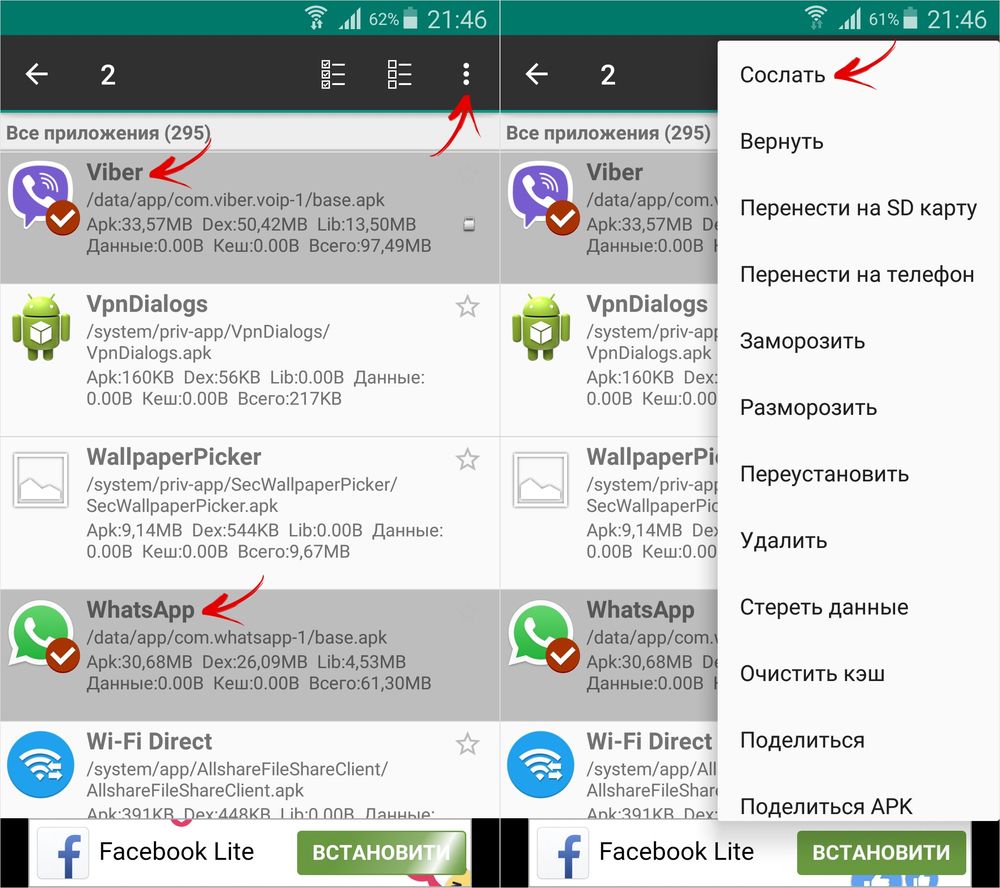

Tu je i značajka "Premjesti na SD karticu" koja premješta aplikacije sa standardom Android metoda, nedostupni korisnici bez Link2SD.

Ako trebate premjestiti jednu igru ili program, pronađite ga na popisu, kliknite na njega i odaberite Pošalji ili Premjesti na SD karticu.